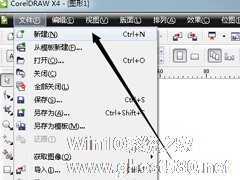-
如何使用CDR制作透明水印?CDR制作透明水印的方法步骤
- 时间:2024-11-23 02:05:30
大家好,今天Win10系统之家小编给大家分享「如何使用CDR制作透明水印?CDR制作透明水印的方法步骤」的知识,如果能碰巧解决你现在面临的问题,记得收藏本站或分享给你的好友们哟~,现在开始吧!
如何使用CDR制作透明水印?最近有很多小伙伴向我询问如何使用cdr制作出透明水印,那么今天的教程就给大家带来cdr制作透明水印的方法步骤。
方法/步骤
1、首先我们打开CDR软件,新建页面,随意用矩形工具拉一块底色,这里我用的橙色,目的是方便看。用圆形工具拉一个任意大小圆,填充白色。

2、然后我们输入你需要的字母或网址,选中文字,点击导航 文本》使文本适合路径》然后就可以调节了。注意:如果字母是倒的可在属性栏调节。

3、接着复制一个圆,等比放小,填充不同颜色,居中对齐。并在中部放上你的LOGO或是任意图形。

4、群组对象,点击工具栏 交互式透明工具,属性栏选择 标准,依次调节透明度。

这就是cdr制作透明水印的方法步骤啦,大家都学会了吗?还想了解更多的软件教程请关注系统之家。
以上就是关于「如何使用CDR制作透明水印?CDR制作透明水印的方法步骤」的全部内容,本文讲解到这里啦,希望对大家有所帮助。如果你还想了解更多这方面的信息,记得收藏关注本站~
【②本文来*源Win10系统之家,不得自行转载,违者必追究!】
相关文章
-

如何使用CDR制作透明水印?最近有很多小伙伴向我询问如何使用cdr制作出透明水印,那么今天的教程就给大家带来cdr制作透明水印的方法步骤。
方法/步骤
1、首先我们打开CDR软件,新建页面,随意用矩形工具拉一块底色,这里我用的橙色,目的是方便看。用圆形工具拉一个任意大小圆,填充白色。
2、然后我们输入你需要的字母或网址,选中文字,点击导航文本》使文... -
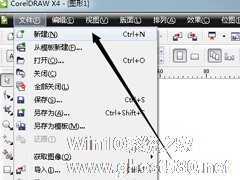
cdr如何制作倾斜字体?最近有很多小伙伴问我想要在cdr中制作倾斜字体应该怎么办,今天的教程小编就教给大家cdr制作倾斜字体的方法步骤,让我们一起来看看吧。
方法/步骤
1、首先我们打开cdr软件,在菜单栏中选择文件→新建
2、然后我们在工具栏中选择文字工具,
3、接着我们在任意空白处写下任意的文字<imgsrc="http://... -

PicsArt如何制作透明手机照片?PicsArt制作透明手机照片的方法
PicsArt如何制作透明手机照片?PicsArt具有很多比较好用的功能,今天就给大家介绍PicsArt制作透明手机照片的方法。
1、首先拍好一张底图,比如你的手,或者别的什么你想合成的东西都行;
2、然后下载安装“PicsArt”之类的手机照片处理软件;
3、选择编辑,就可以实现上图中的透明手机效果了;<imgsrc="http://www... -

如何使用cdr制作黑白图片?cdr是一款专业图片处理工具,既可以用于矢量图和页面多额设计,又可以用作图像编辑。想要使用cdr制作黑白风格的图片,具体该怎么操作?下面就是使用cdr制作黑白图片的教程,一起来看看。
1、打开CDR,导入一张要调整的图片。
2、选中图片,如图转成灰度图。
<imgsr